Ta bort genvägsvirus permanent från Pen Drive
Miscellanea / / November 28, 2021
Ta bort genvägsvirus permanent från Pen Drive: Genvägsvirus är ett virus som kommer in i din pennenhet, PC, hårddisk, minneskort eller mobiltelefon och ändrar dina filer till genvägar med de ursprungliga mappikonerna. Logiken bakom att din mapp blir genvägar är att detta virus döljer dina ursprungliga mappar/filer i samma flyttbara media och skapar genvägen med samma namn.
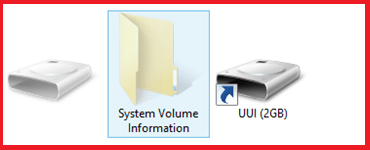
Datorvirusinfektion tas bara bort genom antivirusprogram som du vet, men den här gången pratar vi om Genväg Virus som är ett nytt modernt virus som automatiskt kommer in i din dator/USB/SD-kort och omvandlar ditt innehåll till ett genväg. Någon gång detta virus också osynligt allt innehåll.
När du pluggar in din Pen-enhet i din väns genvägsviruspåverkade dator eller när du sätter in din Friend-virusinfekterade USB till din dator, kan du få det här viruset också. Låt oss se hur man tar bort detta virus.
Innehåll
- Ta bort genvägsvirus permanent från Pen Drive
- Metod 1: Ta bort genvägsvirus med Virus Remover Tool
- Metod 2: Ta bort genvägsvirus med kommandotolken (CMD)
- Metod 3: Hur man permanent tar bort genvägsvirus från datorn
- Metod 4: Kör CCleaner och Antimalwarebytes
- Metod 5: Prova RKill
Ta bort genvägsvirus permanent från Pen Drive
Metod 1: Ta bort genvägsvirus med Virus Remover Tool
1. Öppna chrome eller någon annan webbläsare och gå till den här länken shortcutvirusremover.com och ladda ner programvaran för att ta bort genvägen för virus.
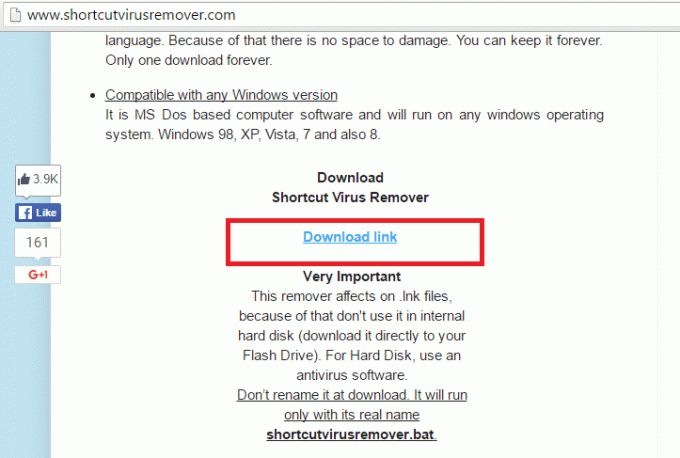
2. Sätt programvaran i flashenheten eller den externa hårddisken där problemet finns.
NOTERA: Använd det inte på en intern hårddisk eftersom det påverkar genvägar och tar bort alla genvägar på din interna hårddisk.
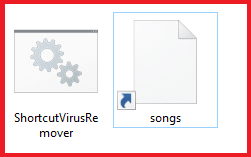
3. Dubbelklicka på programvaran efter att ha placerat den i flashenheten och problemet löst, NJUT.
Det rensar automatiskt dina genvägsvirusproblem från alla USB-lagringar och glöm inte att starta om din dator efter att ha använt detta verktyg eftersom det gör ändringar i Windows-katalogen och tills du startar om din dator kommer din dator inte att fungera ordentligt.
Metod 2: Ta bort genvägsvirus med kommandotolken (CMD)
1. Tryck på Windows-tangent + X och välj Kommandotolk (Admin).

2. Skriv nu din pennenhetsadress (till exempel F: eller G:) och tryck på Enter.
3. Skriv "del *.lnk” (utan citattecken) i cmd-fönstret och tryck på Enter.
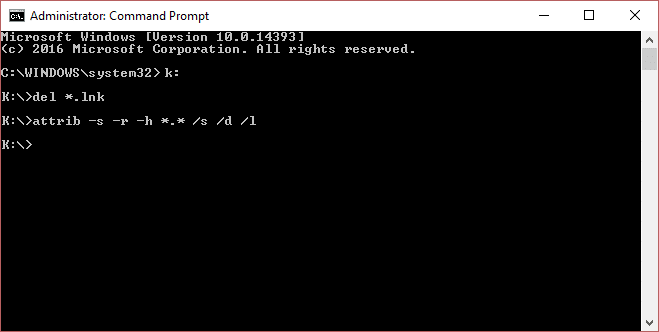
4. Skriv nu följande kommando i cmd och tryck på Enter:
attrib -s -r -h *.* /s /d /l
5. Vänta tills processen är klar och detta kommer att fixa genvägsvirusproblemet med din Pen Drive.
Metod 3: Hur man permanent tar bort genvägsvirus från datorn
1. Öppna Aktivitetshanteraren genom att trycka på Ctrl + Skift + Esc och gå till processfliken.
2. Leta efter processen Wscript.exe eller någon annan sådan process och högerklicka och välj sedan Avsluta uppgift.
3. Tryck på Windows-tangenten + R och skriv sedan "regedit" och tryck på Enter för att öppna Registereditorn.
3. Navigera till följande registernyckel:
HKEY_CURRENT_USER/Programvara/Microsoft/Windows/CurrentVersion/Kör
4. Leta efter registernyckeln "odwcamszas.exe” och högerklicka och välj sedan Ta bort. Det är möjligt att du inte hittar exakt samma nyckel utan letar efter skräpvärden som inte gör någonting.
5. Starta om din dator för att spara ändringarna.
Metod 4: Kör CCleaner och Antimalwarebytes
Utför en fullständig antivirusskanning för att se till att din dator är säker. Utöver detta kör CCleaner och Malwarebytes Anti-malware.
1. ladda ner och installera CCleaner & Malwarebytes.
2. Kör Malwarebytes och låt den skanna ditt system efter skadliga filer. Om skadlig programvara hittas kommer den automatiskt att ta bort dem.

3. Kör nu CCleaner och välj Custom Clean.
4. Under Custom Clean, välj Fliken Windows Se sedan till att markera standardinställningarna och klicka Analysera.

5. När analysen är klar, se till att du är säker på att ta bort filerna som ska raderas.

6. Klicka slutligen på Kör Cleaner knappen och låt CCleaner gå sin väg.
7. För att ytterligare rengöra ditt system, välj fliken Register, och se till att följande är kontrollerat:

8. Klicka på Sök efter problem och låt CCleaner skanna och klicka sedan på Fixa valda problem knapp.

9. När CCleaner frågar "Vill du ha säkerhetskopieringsändringar i registret?” välj Ja.
10. När din säkerhetskopiering är klar klickar du på Åtgärda alla valda problem knapp.
11. Starta om din dator för att spara ändringarna och du kanske kan Ta bort genvägsvirus permanent från Pen Drive.
Metod 5: Prova RKill
Rkill är ett program som utvecklades på BleepingComputer.com som försöker avsluta kända skadlig programvara så att din vanliga säkerhetsprogramvara sedan kan köras och rensa din dator infektioner. När Rkill körs kommer det att döda skadlig programvara och sedan tar bort felaktiga körbara associationer och fixar policyer som hindrar oss från att När du använder vissa verktyg kommer den att visa en loggfil som visar de processer som avslutades medan programmet var färdigt löpning. Ladda ner Rkill härifrån, installera och kör det.
Du kanske också gillar:
- Fix Det gick inte att installera drivrutinsuppdatering genom GeForce Experience
- Åtgärda din dator har ont om minne Varning
- Hur man fixar COM Surrogate har slutat fungera
- Hur man fixar 0xc000007b applikationsfel
Detta är det, du har framgångsrikt fixat ditt genvägsvirusproblem från din pennenhet och nu kan du enkelt komma åt dina filer. Om du har några frågor angående "Ta bort genvägsvirus permanent från Pen Drive" vänligen meddela oss i kommentaren.



